Cómo crear una Tabla Dinámica en Excel | 02
En este nuevo capitulo veremos a como poder crear una tabla dinámica y saber las opciones que tiene 😎.
¿Cómo crear una tabla dinámica?
Las tablas dinámicas son una herramienta muy útil que nos sirven al momento de analizar datos. A continuación te mostraremos los pasos que debes seguir para crear tu primera tabla dinámica:
- Seleccionar datos a trabajar (1).
- Dar clic en el apartado de Insertar (2).
- Escoger PivotTable (3).
Es importante asegurarnos que tenemos nuestra base de datos en un formato adecuado y bien organizado.
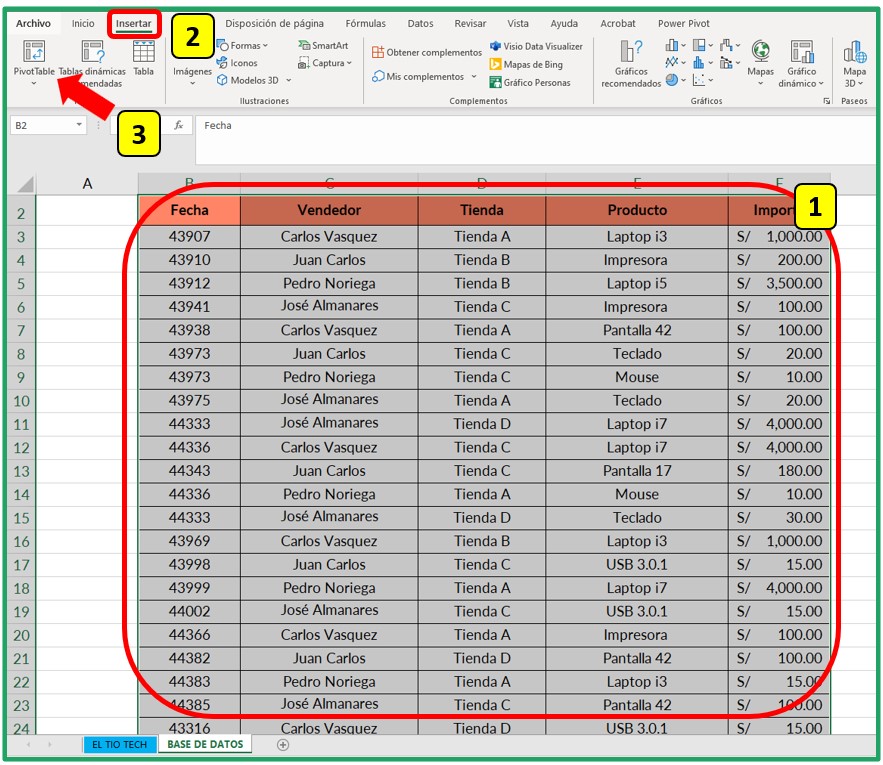
Se mostrará una ventana en la cual ya se encuentra seleccionada la base de datos, y asimismo deberá seleccionar la opción Nueva hoja de cálculo, y das clic en la opción Aceptar.
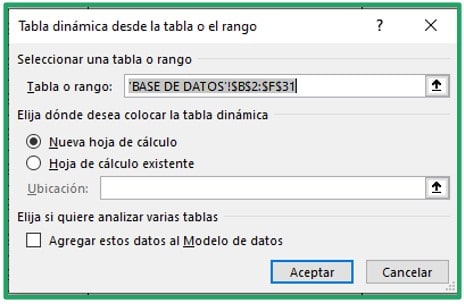
Automáticamente, te aparecerá una nueva pestaña la cual permitirá elaborar y realizar cambios a la tabla dinámica, así como también en la parte derecha podrás observar y escoger los campos para dicha tabla.
Hasta el momento ya habremos creado la tabla dinámica, faltaría empezar a completar con los campos según nuestros requerimientos necesarios.
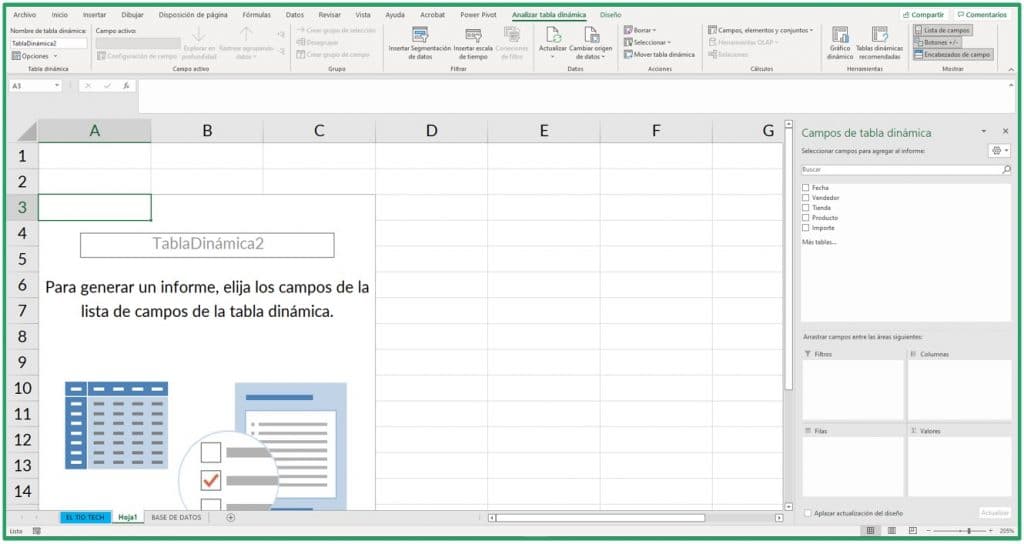
Después de haber seleccionado o arrastrado los diferentes campos entre las áreas seleccionadas, se observa los cambios que se realizan en la tabla dinámica. Excel estructura de manera automática la información al seleccionar los campos y agregarlos a las distintas áreas, de manera predeterminada los cálculos los hará con SUMA pero podemos modificar esto sin problema alguno.
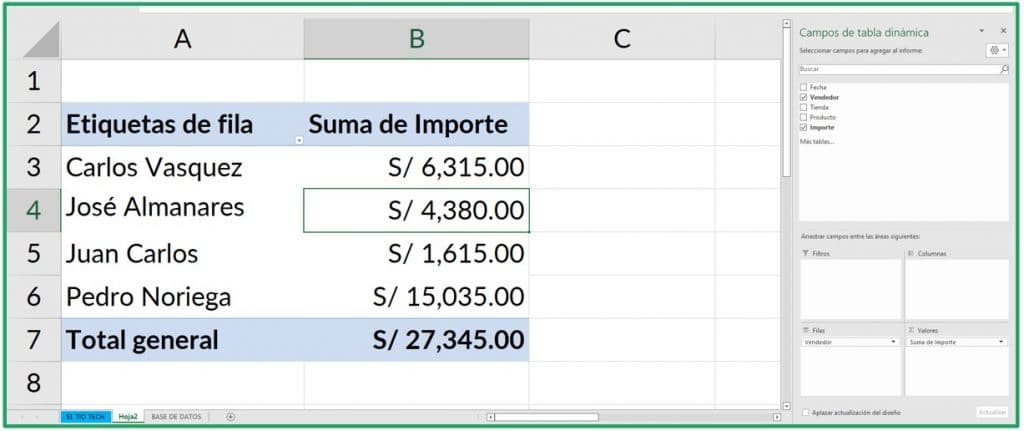
Tablas Dinámicas Recomendadas
Además de crear tablas dinámicas con los pasos indicados anteriormente, se puede utilizar el comando Tablas dinámicas recomendadas siguiendo los pasos que se detallan a continuación:
- Teniendo seleccionada los datos a trabajar y estando en el apartado de Insertar, dar clic en Tablas dinámicas recomendadas (1).
- En la nueva ventana, seleccionar tabla a conveniencia (2) y dar en aceptar.
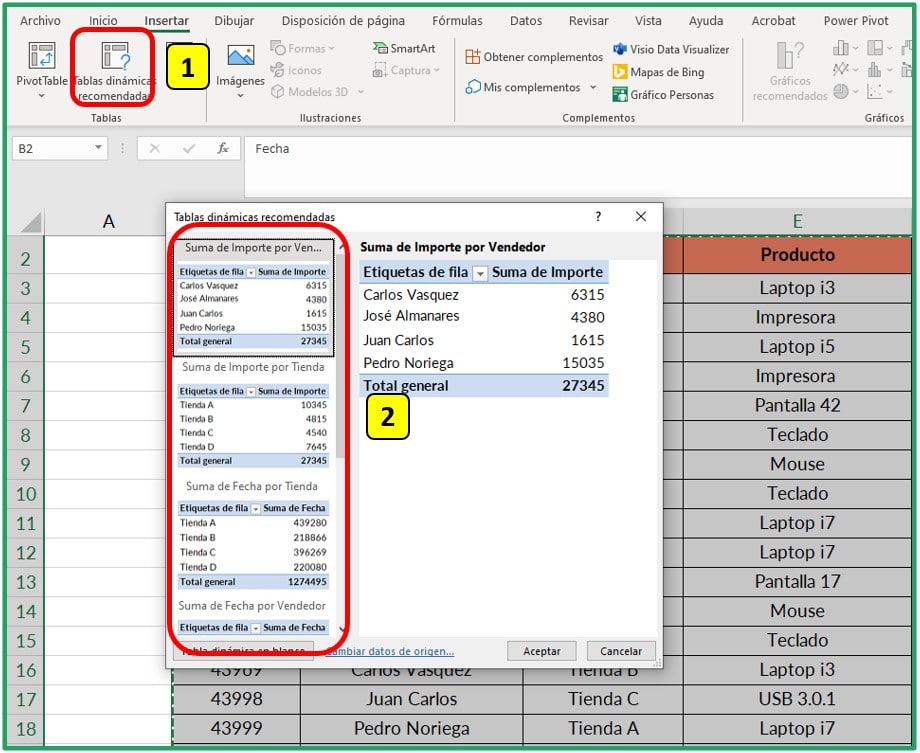




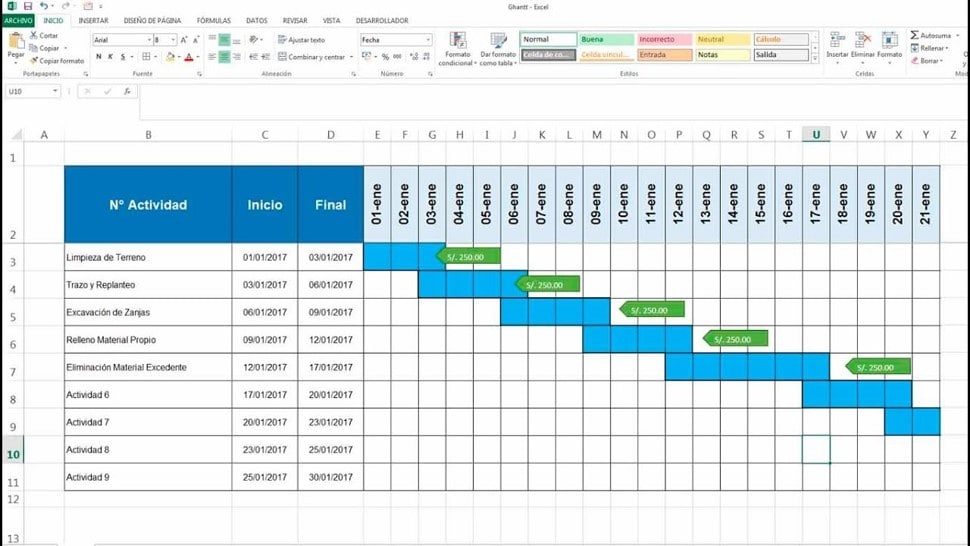



Buen metodo.